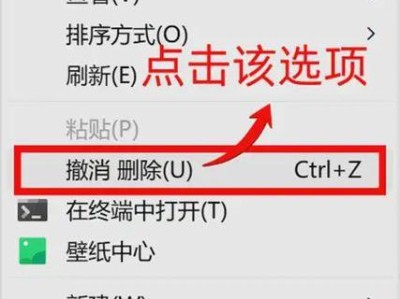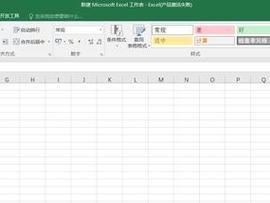随着时间的推移,您的ASUS电脑可能会变得越来越慢。但是,您无需立即购买一台新电脑。相反,增加内存是提高电脑性能的有效且经济实惠的方法。本文将向您介绍如何给ASUS电脑增加内存,以使其运行更加顺畅。

1.验证您的ASUS电脑型号

在进行任何操作之前,首先要确定自己的ASUS电脑型号。这可以在设备上找到或在系统设置中查看。
2.查找适合您电脑的内存规格
在购买新内存之前,您需要了解您的ASUS电脑所需的内存规格。这包括类型(DDR2,DDR3等)、容量和速度。
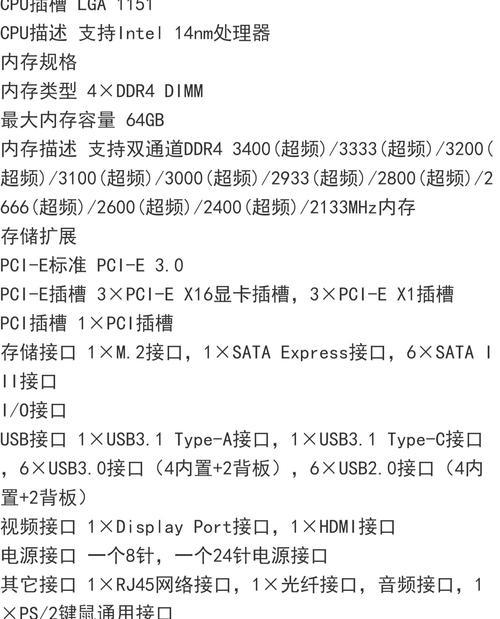
3.购买合适的内存条
根据您的ASUS电脑型号和内存规格,到可信赖的电子产品商店或在线商店购买适合的内存条。
4.关闭电脑并断开电源
在开始安装新内存之前,务必关闭电脑并断开电源。这是为了避免任何电流造成的损坏。
5.打开电脑机箱
根据您的ASUS电脑型号,打开机箱以便访问内部硬件。这可能需要使用螺丝刀或其他工具。
6.定位内存插槽
在ASUS电脑主板上,您将找到用于插入内存条的插槽。通常,这些插槽位于处理器附近。
7.卸下旧内存条
如果您的电脑已经有内存条,您需要先将其卸下。小心地按照正确的步骤进行操作,避免造成损坏。
8.插入新内存条
将新内存条小心地插入已卸下的插槽。确保对齐插槽上的缺口,并均匀地施加压力直到插入到底。
9.检查内存安装是否牢固
在安装完新内存后,确保它们都牢固地插入并没有松动。这有助于避免出现接触问题。
10.关闭电脑机箱并连接电源
当您确认内存安装正确后,将电脑机箱盖关上,并重新连接电源。
11.启动电脑并检查内存
重新启动ASUS电脑,并进入操作系统。在系统设置中,您可以检查新内存是否被成功识别和安装。
12.更新BIOS(如果需要)
在某些情况下,您可能需要更新电脑的BIOS以支持新的内存条。请参阅ASUS电脑的用户手册以了解如何执行此操作。
13.测试电脑性能
安装完新内存后,您可以通过运行一些内存密集型任务或使用性能测试软件来测试电脑的性能变化。
14.考虑其他优化方法
除了增加内存,您还可以采取其他措施来优化ASUS电脑的性能,如清理磁盘、删除不必要的软件等。
15.
通过增加内存,您的ASUS电脑将变得更快更稳定。遵循上述步骤,您可以轻松地为ASUS电脑增加内存,并使其运行更加顺畅。记住,选择适合您电脑型号和规格的内存条非常重要。如果有任何疑问,最好咨询专业人士。祝您顺利完成内存升级!